你的電腦有遇到過系統故障問題嗎?
想必大家的電腦用久了難免會出現系統故障,一般新手都會選擇拿去電腦店維修。有時候還會被坑,還要等很久才能拿回電腦,費錢又費時。
其實還有一個方法,那就是直接進行重裝系統。而且重裝的方式有很多種,彆著急,現在給大家介紹兩種簡單又萬能的重裝方式。

一、一鍵重裝win7系統
這種方式是最簡單的,因為只要你的電腦在聯網狀態下就可以完成系統重裝,十分適合新手和小白。
1.退出殺毒工具,打開韓博士,進入開始重裝第一步。
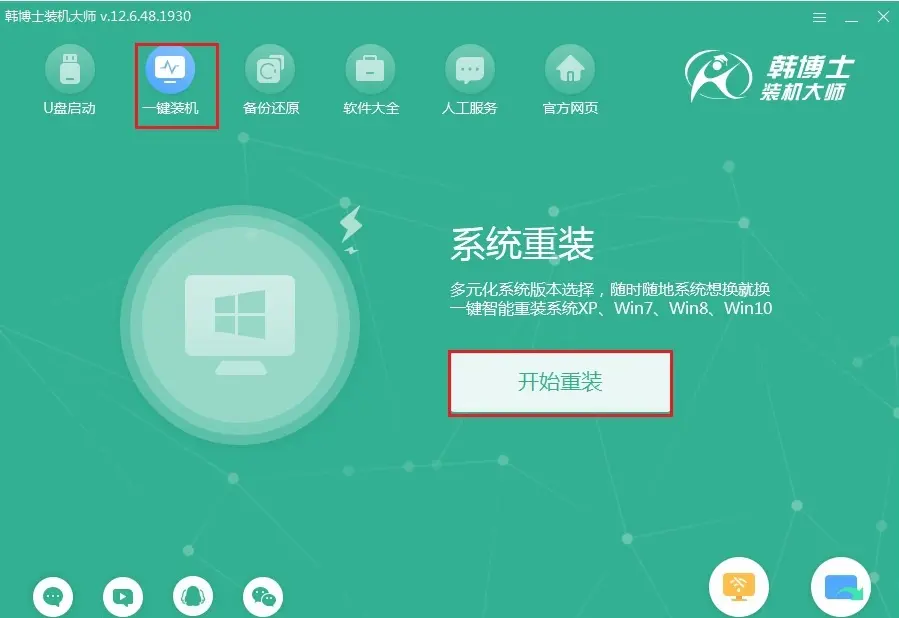
2.開始在界面中選擇合適的win10系統文件進行下載。
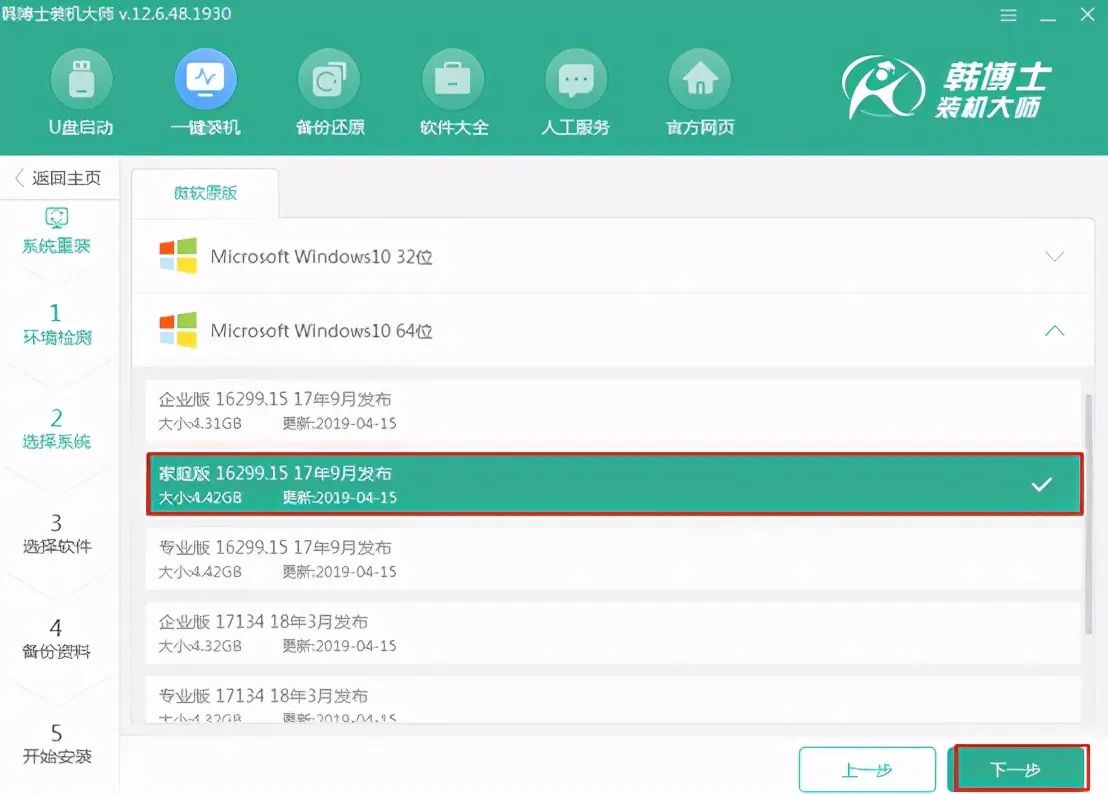
3.這時候電腦會進入全自動下載win10系統文件狀態,文件下載完成後會進行重啟。
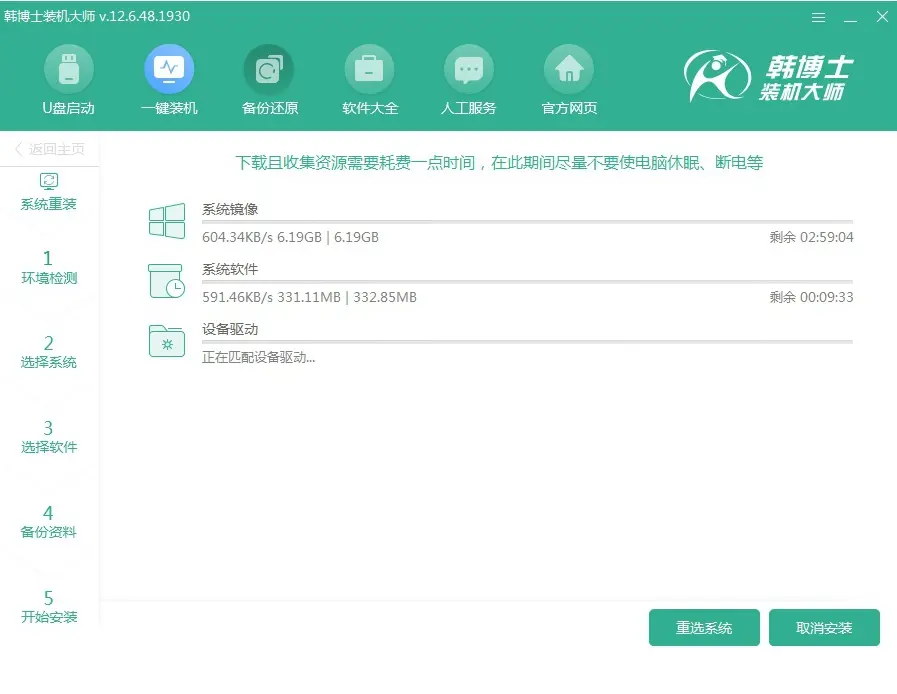
4.當出現啟動管理器界面後,開始使用方向鍵移動選擇PE模式回車進入。
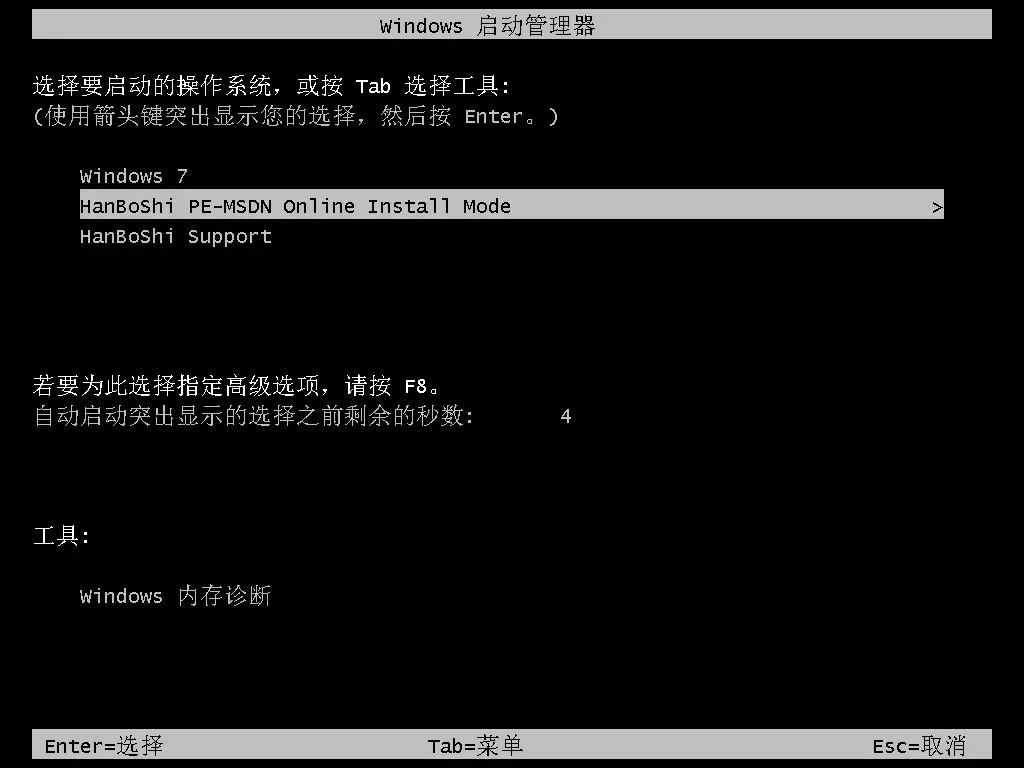
5.電腦會全自動安裝系統,最後再次進行重啟電腦完成系統部署。
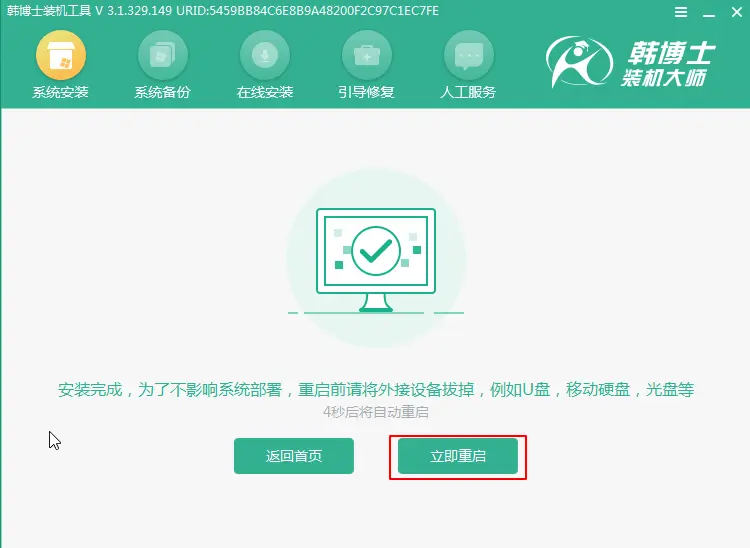
6.等待系統重裝完成後,進入全新win10操作系統界面,一鍵重裝結束。
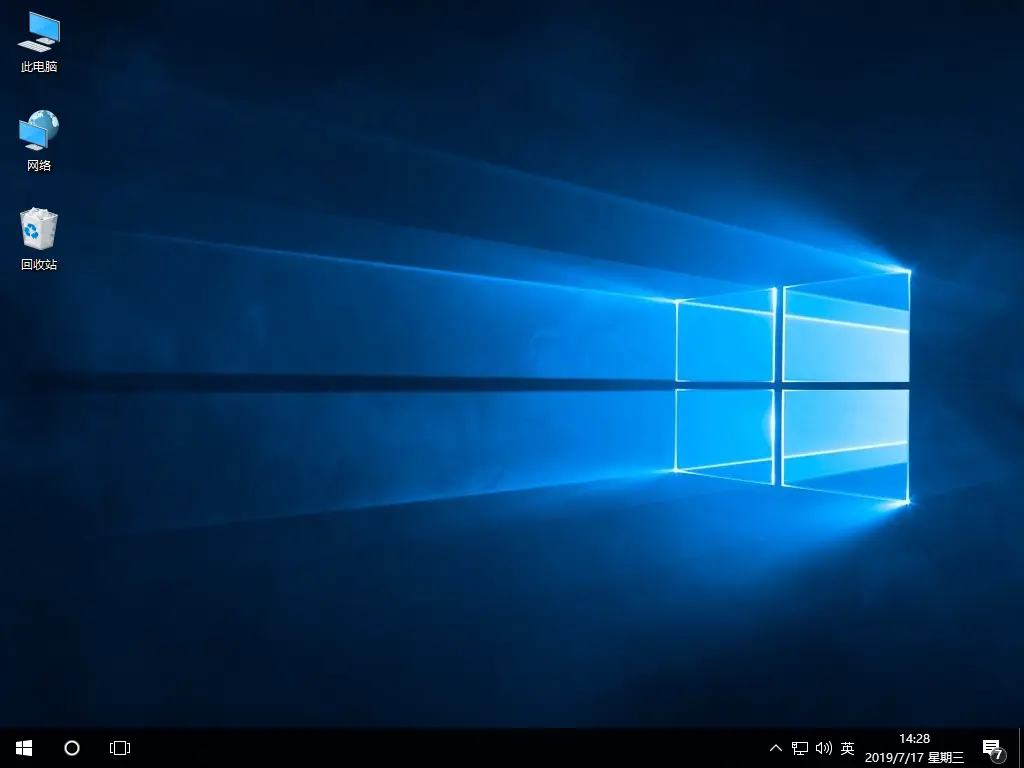
二、U盤重裝系統
這種重裝方式需要提前製作啟動U盤,隨後查詢電腦啟動熱鍵。不過這種方式就比較麻煩點,但是比較萬能,不管是哪種系統故障問題都可以解決。
1.將提前準備好的U盤插入電腦,出現開機界面後不斷按下啟動熱鍵,開始在界面中選擇U盤模式回車進入。

2.電腦會彈出相關界面,直接選擇首項進入。
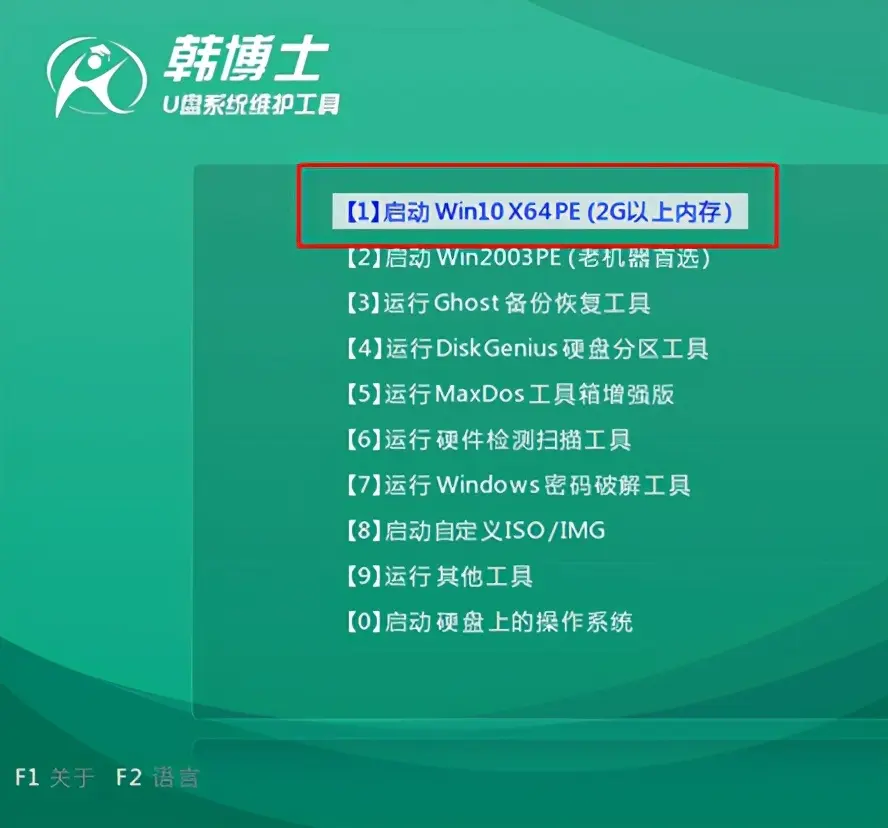
3.打開裝機工具界面後,直接選擇U盤中的win10系統文件進行安裝,最後重裝系統。按照提示操作,進入全新系統桌面代表U盤裝機結束。
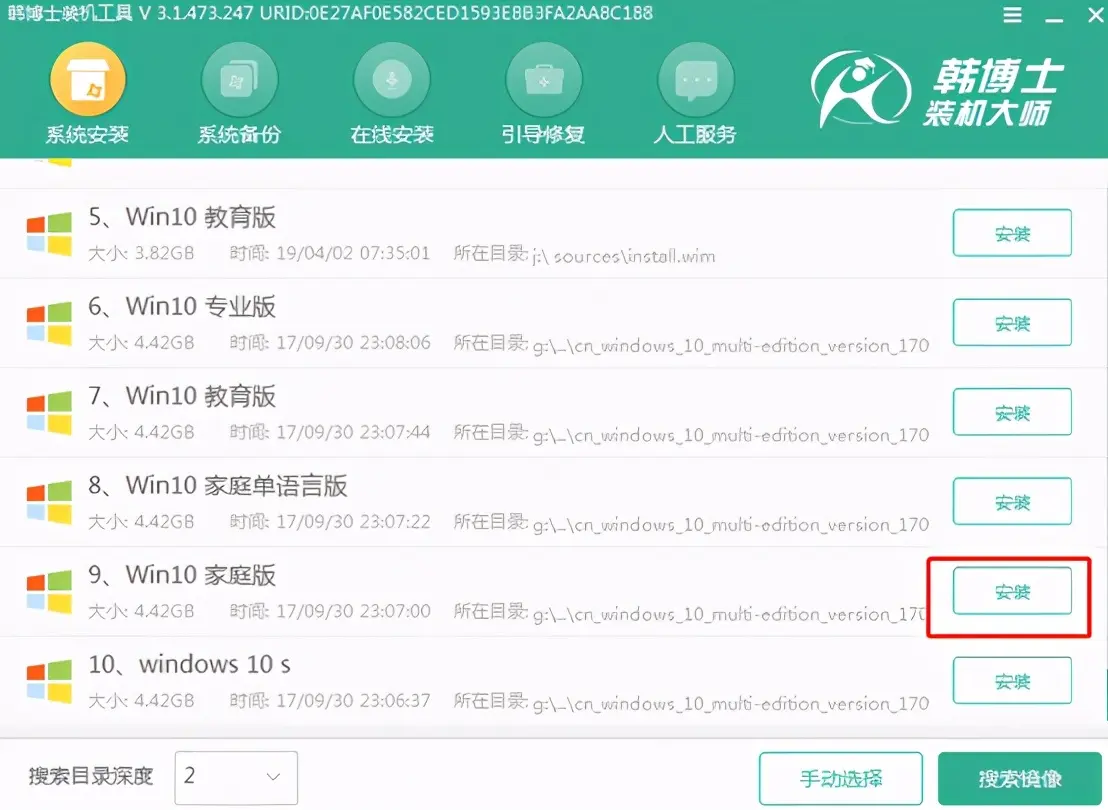
通過以上2種方式,電腦就可以進行重裝系統了。如果你的電腦遇上系統故障問題需要重裝時,就可以用以上方法操作。
圖片來源於網絡,如有侵權請聯繫刪除。
轉載請超鏈接註明:頭條資訊 » 電腦系統有故障如何重裝?有了這個方法,10分鐘就能解決
免責聲明
:非本網註明原創的信息,皆為程序自動獲取互聯網,目的在於傳遞更多信息,並不代表本網贊同其觀點和對其真實性負責;如此頁面有侵犯到您的權益,請給站長發送郵件,並提供相關證明(版權證明、身份證正反面、侵權鏈接),站長將在收到郵件24小時內刪除。